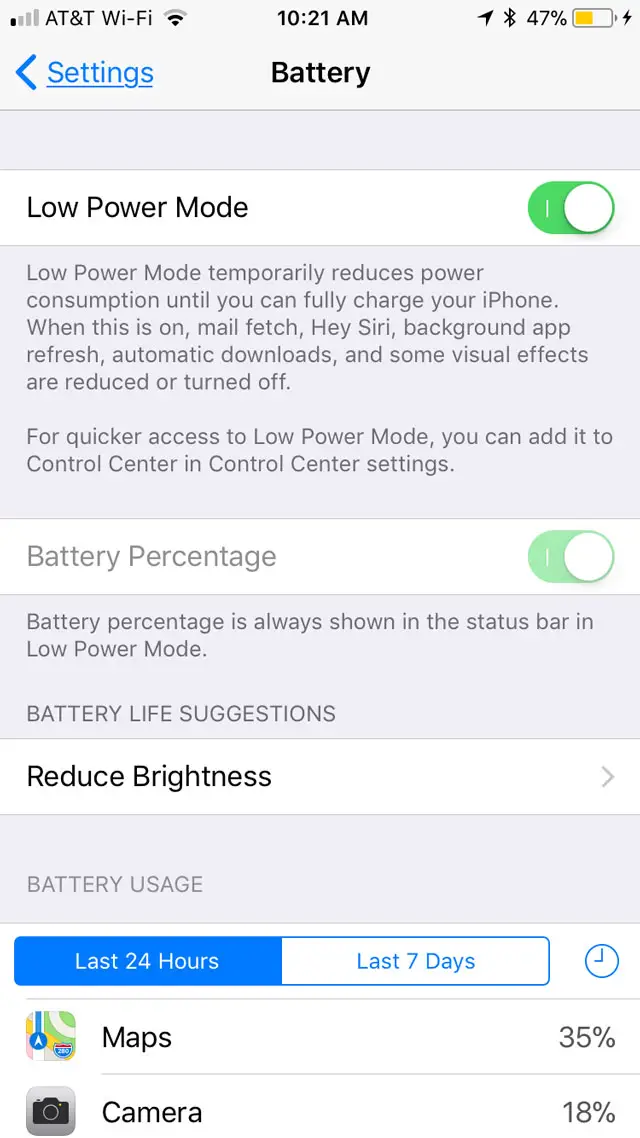Las configuraciones de monitores múltiples son ahora bastante comunes tanto en el trabajo como en la escuela. Tener otra pantalla puede ser útil sin importar lo que estés haciendo. Si necesitas varias pantallas para ver diferentes medios al mismo tiempo sin minimizar uno u otro, entonces puedes tenerlo. La codificación se hace mucho más fácil con otra pantalla para ayudarte. Las posibilidades son infinitas.
Por supuesto, si tienes varias pantallas, entonces querrás personalizar cada una de ellas por su individualidad. Una de las formas más fáciles de personalización es tener un fondo de pantalla único. Ahora puedes tener un fondo de pantalla para cada uno de tus monitores con la actualización de Windows 10 sin necesidad de descargar una herramienta de terceros. Esto es lo que tienes que hacer.
Establecer un fondo de pantalla diferente en cada monitor
1. Ve a tu escritorio.
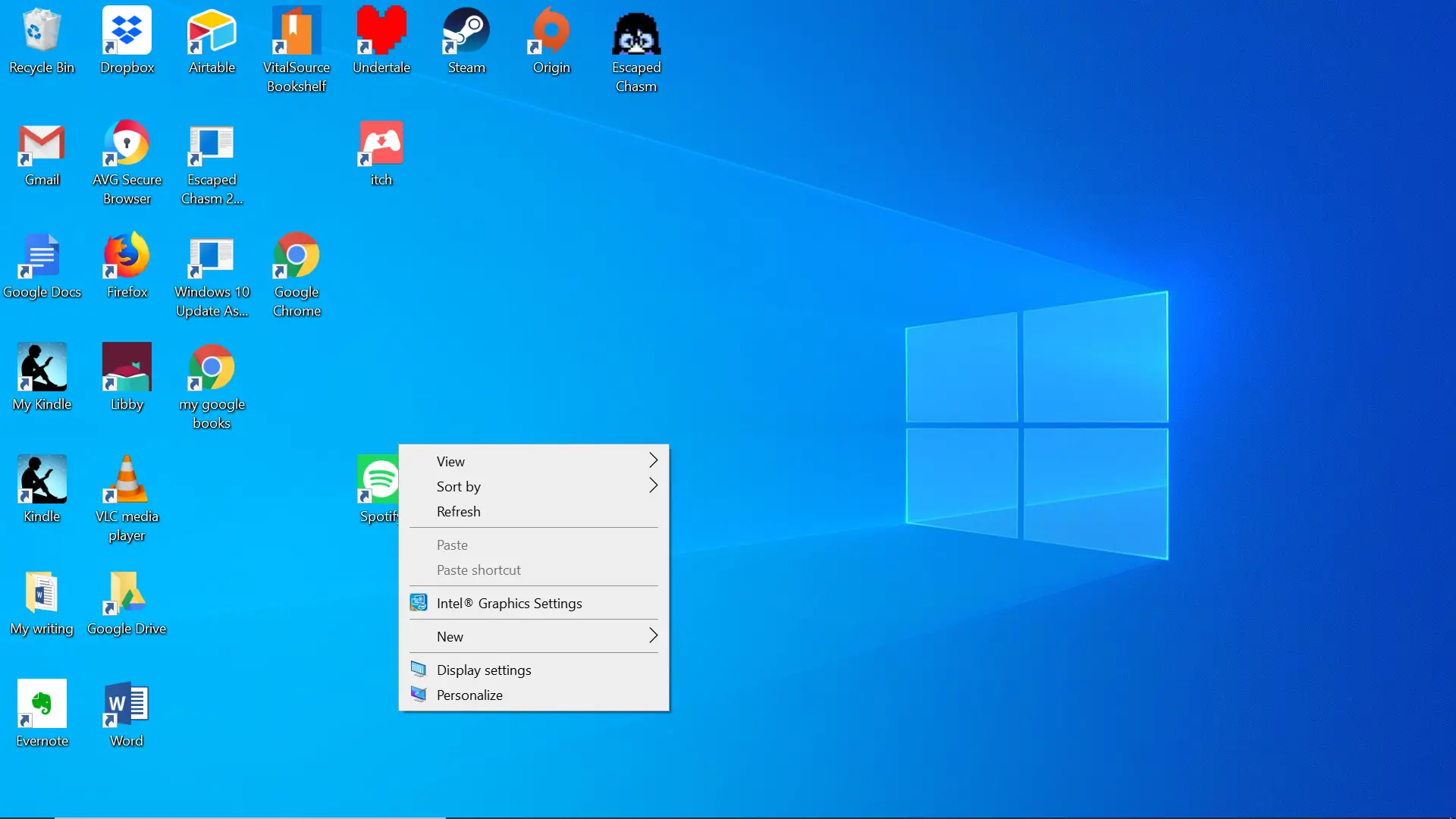
2. En tu escritorio, haz clic con el botón derecho del ratón en un espacio vacío y aparecerá un menú.
3. En el menú, seleccione «Personalizar» que normalmente estará en la parte inferior del menú. Se le navegará a una nueva pantalla.

4. Ahora estarás en la sección donde puedes elegir tu fondo. En la parte superior de la pantalla se muestra cómo se ve tu fondo actualmente. Si tienes una imagen en tus archivos que quieres usar, selecciona «Examinar» en el medio de la pantalla para que puedas ordenar tu administrador de archivos y elegir una imagen.
5. Haz clic con el botón derecho del ratón en tu foto y selecciona para qué monitor quieres que sea.
6. Mira en la parte superior de la pantalla y mira si el fondo tiene el aspecto que querías. Si es así, entonces es todo lo que tienes que hacer.
7. Repita el cuarto paso y seleccione la otra imagen que desee para ese monitor, sólo que esta vez haga clic con el botón derecho del ratón en esa imagen y seleccione el otro monitor.
Eso es todo lo que tienes que hacer. Todo es mucho más simple ahora con la actualización.